Как зайти в БИОС (UEFI) в Windows 10
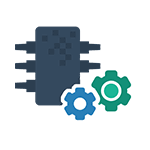 Один из частых вопросов, касающихся последних версий ОС от Майкрософт, включая Windows 10 — как зайти в БИОС. При этом чаще имеется в виде все-таки UEFI (часто характеризующийся наличием графического интерфейса настроек), новый вариант ПО материнских плат, который пришел на замену стандартному БИОС, и предназначенный для того же — настройки работы оборудования, опций загрузки и получения информации о состоянии системы.
Один из частых вопросов, касающихся последних версий ОС от Майкрософт, включая Windows 10 — как зайти в БИОС. При этом чаще имеется в виде все-таки UEFI (часто характеризующийся наличием графического интерфейса настроек), новый вариант ПО материнских плат, который пришел на замену стандартному БИОС, и предназначенный для того же — настройки работы оборудования, опций загрузки и получения информации о состоянии системы.
В связи с тем, что в Windows 10 (как и в 8) реализован режим быстрой загрузки (представляющий собой вариант гибернации), при включении компьютера или ноутбука вы можете не увидеть приглашение наподобие Press Del (F2) to enter Setup, позволяющее зайти в БИОС по нажатию клавиши Del (для ПК) или F2 (для большинства ноутбуков). Тем не менее, попасть в нужные настройки несложно.
Вход в параметры UEFI из Windows 10
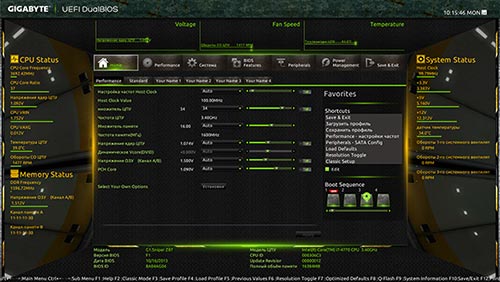
Для использования этого способа, Windows 10 должна быть установлена в режиме UEFI (как правило, так и есть), а вы должны иметь возможность либо войти в саму ОС, либо хотя бы попасть на экран входа в систему со вводом пароля.
В первом случае вам достаточно кликнуть по значку уведомлений и выбрать пункт «Все параметры». После чего в настройках открыть «Обновление и безопасность» и перейти к пункту «Восстановление».
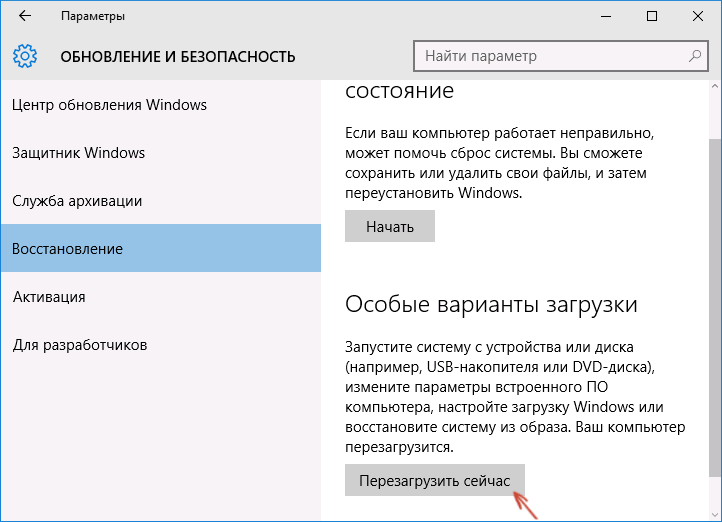
В восстановлении нажмите в разделе «Особые варианты загрузки» кнопку «Перезагрузить сейчас». После того, как компьютер перезагрузится, вы увидите экран такой же (или подобный) тому, что изображен ниже.
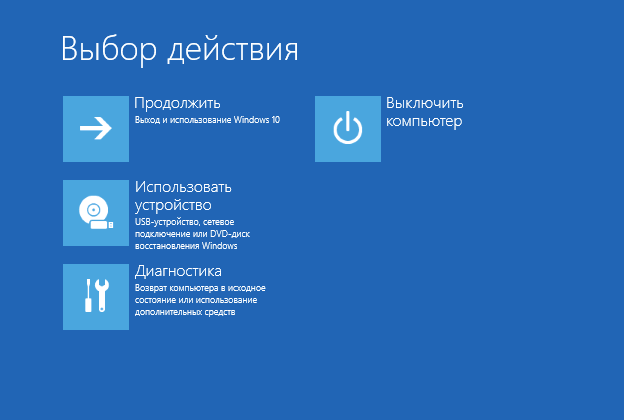
Выберите пункт «Диагностика», затем — «Дополнительные параметры», в дополнительных параметрах — «Параметры встроенного ПО UEFI» и, в завершение, подтвердите сове намерение, нажав кнопку «Перезагрузить».

После перезагрузки вы попадете в БИОС или, если точнее, UEFI (просто у нас по привычке настройки материнской платы обычно называют БИОС, наверное, так будет продолжаться и в дальнейшем).
В том случае, когда вы не можете войти в Windows 10 по каким-либо причинам, но можете попасть на экран входа, вы также можете зайти в настройки UEFI. Для этого, на экране входа в систему, нажмите кнопку «питание», а затем, удерживая клавишу Shift нажмите пункт «Перезагрузка» и вы попадете в особые варианты загрузки системы. Дальнейшие шаги уже были описаны выше.

Вход в БИОС при включении компьютера
Есть и традиционный, всем известный метод войти в БИОС (подходит и для UEFI) — нажать клавишу Delete (для большинства ПК) или F2 (для большинства ноутбуков) сразу при включении компьютера, еще до начала загрузки ОС. Как правило, на экране загрузки внизу отображается надпись: Press Название_Клавиши to enter setup. Если такой надписи нет, вы можете ознакомиться с документацией к материнской плате или ноутбуку, там должна присутствовать такая информация.
Для Windows 10 вход в БИОС этим способом это осложняется тем, что загрузка компьютера происходит действительно быстро, и не всегда эту клавишу можно успеть нажать (или даже увидеть сообщение о том, какую именно).
Для решения этой проблемы, вы можете: отключить функцию быстрой загрузки. Для этого, в Windows 10 кликните правой кнопкой мыши по кнопке «Пуск», выберите в меню «Панель управления», а в панели управления — электропитание.
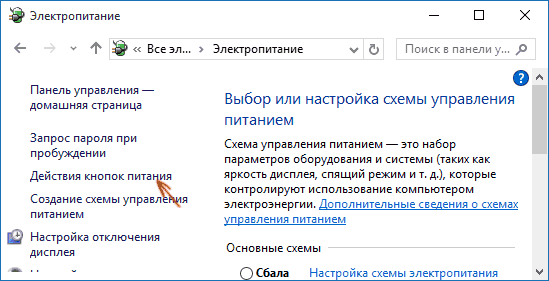
Слева кликните «Действия кнопок питания», а на следующем экране — «Изменение параметров, которые сейчас недоступны».
Внизу, в разделе «Параметры завершения работы» уберите отметку «Включить быстрый запуск» и сохраните изменения. После этого, выключите или перезагрузите компьютер и попробуйте войти в БИОС с помощью необходимой клавиши.
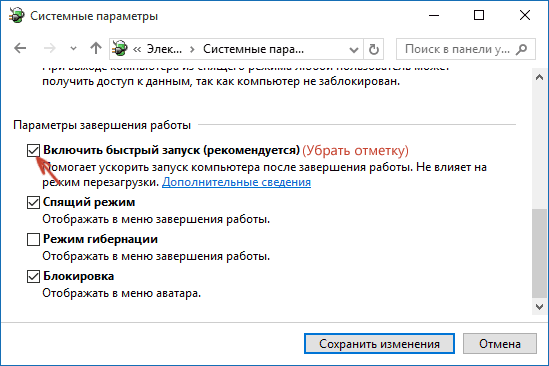
Примечание: в некоторых случаях, когда монитор подключен к дискретной видеокарте, вы можете не увидеть экран БИОС, а также информацию о клавишах для входа в него. В этом случае может помочь его переподключение к интегрированному графическому адаптеру (выходы HDMI, DVI, VGA на самой материнской плате).
Сергей
Добрый день, проблема такая: Ноут Aspire v-5 571G 2012 г.в. Установлена Win 10×64 (родная была Win. 7х64), после неудачной попытки снова установить, но в качестве 2-й ОС Win. 7х64, стало невозможным попасть в UEFI, перерыл интернет, ни один из способов не помог. Вытаскивал батарейку, перемыкал контакты, БЕСТОЛКУ! При запуске F2 (стандартный вход в UEFI), Del, F8 и все другие клавиши не реагируют (клавиатура новая), происходит стандартная загрузка ОС. Через «Восстановление\перезагрузка»…«Дополнительные параметры» пункт «Параметры встроенного ПО UEFI» отсутствует, но ПО именно UEFI! Сам ничего не обновлял. В сведениях о системе: «Версия BIOS P.T.Ltd. v1.10, Режим BIOS Устаревший». Винда загружается, работает нормально, но тип загрузки выставить не возможно. Может Вы сталкивались с такой проблемой, подскажите?
Ответить
Dmitry
Здравствуйте.
Нет, нет идей, да и вообще не замечал такого на Acer (на Леново есть проблема подобная, но решения сходу не помню, попробуйте погуглить на тему «Lenovo зайти в биос Windows 10»). Быструю загрузку ведь тоже пробовали отключить в Windows 10? И вырубить долгим нажатием клавиши питания при рабочей ОС, а потом долбить по F2? Если так.. то странно.
Ответить
Сергей
Здравствуйте Dmitry, еще такой вопрос: «Как произвести чистую установку Windows, при невозможности входа в BIOS, UEFI.» Что если, каким либо «ВАРВАРСКИМ» образом ФОРМАТНУТЬ, испортить Windows, чтоб ОС вообще не загружалась, вставить установочную флешку или диск, включить комп, запустится ли чистая установка ОС, очень интересно, как Вы считаете?
Ответить
Dmitry
Здравствуйте.
Зависит от параметров БИОС. Т.е., например, на некоторых ноутбуках загрузка с внешнего накопителя вообще отключена по умолчанию, тогда способ не поможет.
В данном случае лучше иной вариант этого же способа использовать, менее варварский: отключить жесткий диск, подключить флешку, проверить, идет ли с нее загрузка.
Ответить
Сергей
Доброго времени, Dmitry, загрузка с внешнего накопителя идет, остается привести Windows в НЕРАБОЧЕЕ состояние, а вот как это сделать? В AVAST Premier есть страшная опция «СТЕРЕТЬ ВЕСЬ ДИСК и все данные на нем». Можно ли ей воспользоваться или как то иначе, подскажите?
(Все дело в цифровой лицензии, она слетела, microsoft рекомендует произвести чистую установку ОС)
Ответить
Dmitry
Сергей, нет, не нужно, зря попортите диск (т.е. износите — эта функция для затирания нулями пространства диска без возможности восстановления, не нужно в вашем случае). Просто загружаемся с установочной флешки, выбираем «выборочная установка» и там у вас будет возможность отформатировать раздел, на котором сейчас установлена Windows (она автоматически станет нерабочей).
Вы говорите в биос невозможно зайти, но: при отсутствии обоих дисков (внутреннего и внешнего) вход в биос должен бы сработать, а вы, в свою очередь, сможете установить внешний накопитель в качестве первого устройства загрузки.
Ответить
Сергей
Да, Dmitry, Вы абсолютно правы! «Особые варианты загрузки», конечно же, и всё у меня установилось начисто. Моментом активировалась цифровая лицензия, HDD задышал. Без Вашего совета, я наверное убил бы диск. Самого крутого позитива Вам! От души Спасибо!
Ответить
Artem
Можно произвести полный сброс. Параметры — Обновление и безопасность — Восстановление — Особые варианты загрузки — Перезагрузить сейчас — Вернуть компьютер к исходному состоянию. А дальше по инструкции.
Ответить
Peter
Добрый день, Dmitry!
С Lenovo — все мозги разбил на части, как пел Высоцкий. Характер проблем был сродни возникшим у Сергея. Оказалось, что войти в BIOS можно только с перезагрузки, усиленно мучая F12. Причём, только с каждой третьей перезагрузки. Такой характер поведения так и остался для меня загадкой.
Буду рад, если этот набор действий кому-то поможет!
Вас — благодарю за доходчивый, хорошо организованный и более чем полезный сайт!
Ответить
Сергей
Аналогичная ситуация, пункт «Параметры встроенного ПО UEFI» отсутствует, только у меня не ноут. Может появилось решение?
Ответить
Dmitry
А простой вход в БИОС, например по F2 (зависит от конкретного ноутбука) сразу при перезагрузке (именно перезагрузки, а не завершения работы) не работает?
Ответить
Сергей
А что делать, если никак не удаётся войти в Биос? Если какой-то ещё способ переустановить систему, не прибегая к сторонней помощи и выхода а Биос?
Ответить
Dmitry
Можно сбросить систему, по сути это переустановка — https://remontka.pro/reset-windows-10/
Ответить
Надежда
Здравствуйте
У меня планшет Леново микс 10
Задумала переустановить систему с флешки, но после выхода в уефи через параметры не смогла сменить загрузочный диск. Выскакивают кнопки «Information» «Configuration» и «Exit». Жму «Configuration», а вот меню «boot» попасть не могу. Предлагает сохранить или не сохранить изменения и на выход
Ответить
Dmitry
Здравствуйте. А там нет клавиши для просто вызова boot menu? — https://remontka.pro/boot-menu/ ?
Ответить
Вячеслав
Спасибо! Все подробно и кратко описано.
Ответить
Владимир
Ноутбук Lenovo (Windows 8.1). При входе в Bios по UEFI после перезагрузки чёрный экран.
Ответить
Dmitry
А другие способы зайти в биос тоже не работают?
Ответить
Владимир
При заходе через кнопку Novo Button Menu при нажатии BIOS Setup
появляется тот же самый чёрный экран.
Ответить
Анатолий
При подаче напряжения на ПК (Dell Vostro 3667) происходит запуск без нажатия кнопки включения на время 3 сек. и выключение. Затем включаю кнопкой и комп работает нормально. В BIOS запуск при подаче электропитания в положении Power off. Возможна ли настройка или это неисправность?
Ответить
Dmitry
Здравствуйте. Windows 10 на борту?
А что, если выключить быстрый запуск (см. https://remontka.pro/fast-startup-windows-10/ ) и потом завершить работу? Исчезает проблема?
Если исчезает, то дело на 90% в не оригинальных или отсутствующих драйверах управления электропитанием. Поставьте их с помощью Dell Support Assist (или вручную с сайта Dell именно под вашу модель). В частности, для вашего ноутбука это Intel AMT HECI ME и Intel Chipset Device Software Driver.
Ответить
Владимир
Здравствуйте. У меня ноутбук Lenovo B590 (20208), Windows 10, BIOS — H5ET85WW(1.23). После перехода с 8-ки на 10-ку у меня стал невозможен вход в Биос, Загрузочное меню и в Безопасный режим с клавиатуры. При удерживании или быстром тыканье кл. Esc ; Del ; Enter ; F1 -F12 и при сочетании с Shift, они просто не реагируют на нажатия, при нажатии на NOVO запускается ОС в обычном режиме. Интересовался на различных форумах, но вразумительного ответа не получил. Вопрос. Не связано ли это с неправильной настройкой Биоса? Я абсолютно ни чего там не менял. Сейчас могу войти в только в Биос через интерфейс или при нажатии на Ctrl+Alt+Del и потом Shift+перезагрузка. Всё это при условии работающей ОС.
Ответить
Dmitry
Здравствуйте.
Попробуйте такой вариант:
1. отключить быстрый запуск Windows 10 — https://remontka.pro/fast-startup-windows-10/
2. попробовать вызывать boot menu / bios так же как делали это на 8-ке.
Ответить
Антон
Все методы, что нашел в интернете (а они все одни и те же) пробовал и ни один не помогает. Ну во первых у меня нет пункта «Параметры встроенного ПО UEFI», а во вторых, даже если отключить быструю загрузку, все равно загрузка быстрая и в биос не зайти ни какими комбинациями. И материнка та не простая — ASUS LGA2011 Sabertooth X79.
Ответить
Dmitry
А клавиатура случайно не к USB 3 подключена? Подключите к 2.0, отключите быстрый запуск Windows (если снова включили) и должно по Del зайти. А если вдруг где-то завалялась клавиатура с PS/2, то с ней точно должно сработать, а разъем, я гляжу, у вас есть.
Ответить
Сергей
Стояла десятка про., стояла около года. Вроде все нормально было. В последнее время, после обновлений, то мышь не работает, то звук пропал и клавиатура. Пробовал переустанавливать драйвера-безполезно. Снес 10ку, поставил 7ку и все работает.
Ответить
Оксана
Спасибо, не возможно было войти в Bios помогло «особый вариант загрузки» .
Ответить
Dima
А когда ты нажмешь в Параметры Встроенного ПО UEFI то с компьютера все удалиться или нет ?
Ответить
Dmitry
Нет, ничего не удалится.
Ответить
Иван
Здравствуйте. При перезагрузке Windows (как показано выше) у меня небыло кнопки открытия BIOS (вместо неё была «Удалить обновления») Есть способы это решить? И с чем это связано?
Ответить
Dmitry
А дополнительные параметры или что-то подобное там было?
Ответить
Евгений
Здравствуйте. У меня такой вопрос ноутбук Acer Predator Helios 500, установлена последняя версия 10ки со всеми обновлениями. Не устанавливаются приложения от Acer, проблема решается заходом в биос и вводом исходных данных модели (снида). Но вот проблема состоит в том что на биос производитель установил пароль. У меня вопрос данный способ поможет мне зайти в биос или нет?
Ответить
Dmitry
Здравствуйте. Предполагаю, что точно так же запросят пароль.
Ответить
Александр
Доброго времени суток! проблема с UEFI BIOS не могу перейти в расширенный раздел, для того чтобы включить дискретную видео карту и подключить к системнику второй монитор через VGA
Ответить
Dmitry
Здравствуйте.
А что именно и как не получается? Можно подробнее? И фото можно куда-то выложить и ссылку дать, возможно, увижу какой-то нюанс.
Ответить
Кирюха
Здравствуйте. Не могу зайти в биос уефи. Как я не пытался выскакивает параметры а когда я туда нажимаю кнопки входа в биос просто нет вместо него там какая то другая кнопка. Зашел туда но ничего не удалось. Подскажите пожалуйста что это может быть
Ответить
Dmitry
Здравствуйте. А какая-то другая — это какая? Просто с клавиатуры не удается зайти? А если предварительно отключить быстрый запуск Windows 10 — https://remontka.pro/fast-startup-windows-10/
Ответить
Anri
После того как зашел в дополнительные параметры кнопки UEFI не оказалось. Что можно поделать с этим?
Ответить
Dmitry
А просто по клавише не удается в БИОС зайти? После выключения с помощью Shift + завершение работы.
Ответить
Олег
А что делать если у меня в биосе Uefi Boot Support в выключенном положении и виндовс уже давно установлен. Мне можно uefi boot support включать или только виндовс придется заново устанавливать? Мне нужна настройка скорости кулера, в обычном биосе её нет, надеюсь uefi есть, но я не знаю можно так или нет его включать?
Ответить
Dmitry
Если включите, ничего поменяться не должно. Но и пункты для скорости вентилятора если их и так нет, то не появятся.
Ответить
Эмиль
Я не могу штатными способами зайти в UEFI: в режиме восстановления -> Диагностика -> доп. параметры — в этом меню у меня нет Параметры встроенного ПО.
Да, при перезагрузке я легко вхожу нажимая delete. но кроме того в этом же меню у меня вот эти 6 пунктов:
Восстановление при загрузке
Параметры загрузки
Командная строка
Удалить обновления
Восстановление системы
Восстановление образа системы
Что это вообще может быть?
Ответить
Dmitry
Указанные пункты — это стандартные пункты среды восстановления Windows 10, если вы об этом. Но возможно я не совсем верно вопрос ваш понял и если остается неясность, можете куда-то выложить фото и описать, что именно там не ясно.
Ответить
Mikage
Спасибо за прекрасный совет, но в восстановлении у меня даже пункта такого не существует…
Ответить
Павел
Win 10,стационарный компьютер). При попытке входа в биос при старте (пробовал ESC,F2,Del), при старте с отключенной быстрой загрузкой (как в статье), при перезагрузке в разделе «особые варианты загрузки» (как в статье), просто стоит чёрный экран. Прождал один раз полчаса-ничего не появилось. Может надо дольше?
Ответить
Dmitry
Да нет, не похоже, что нужно дольше. А вот в чем именно дело — не ясно..
Ответить
Павел
Здравствуйте. Компьютер когда грузится, черный экран. С клавиатуры в биос не заходит, из виндоус загружаюсь в UEFI: в режиме восстановления, после перезагрузки тоже черный экран и виндоус не грузится. Может быть что монитор не показывает биос потому что по дисплей порту подключен? Уже все попробовал попасть в биос не могу…
Ответить
Dmitry
Должно все исправно работать по DP по идее.
Единственное, я не совсем понял: из Windows вы загружаетесь в UEFI а при включении в БИОС не можете попасть. То есть по тексту получается, как будто вы их разделяете. Хотя в рамках одного компьютера и через среду восстановления и при включении компьютера вы в одно и то же «место» будете попадать.
Ответить
Сярожа
В 10 21Н1 нет ни одного такого пункта. Для обновлённой виндовс статья бесполезна…
Ответить
Dmitry
Какого именно нет? Почти всё что показано в статье должно быть и в 21H1. То есть точно там же, вот прямо сейчас в этой версии смотрю: Обновление и безопасность — Восстановление — Особые варианты загрузки (разве что внешний вид по сравнению со скринами поменялся).
Но: там может не быть пункта «параметры UEFI», если система в Legacy режиме установлена.
Тогда отключить быстрый запуск и попробовать с клавиш.
Ответить
Нужна помощь
Hp pavilion g6 не могу даже через восстановление зайти в биос а клава выпендривается даже в вин 10 не работает шо дилять
Ответить
Dmitry
Выключаем долгим удержанием кнопки питания, при включении сразу долбим многократно по f10.
Не сработало — повторяем, но уже долбим по F10, одновременно удерживая Fn.
Ответить
Виталий
как-то, находясь в UEFI, поставил пароль. через время переключил UEFI на Legacy. При попытке попасть в Legacy он требует ввести пароль. Но это сделать невозможно, так как ничего не вводится в соответствующее поле. Тач пад при этом работает. Вопрос: почему не работает клавиатура? Заранее благодарю за ответ.
Ответить
Олег
Не работает ни клава ни мышь после обновления 10!! Доставал батарейку ничего не помогло!! В уефи клацал что-то с usb configuration включал выключал.. не помогло ничего!! Как настроить уефи чтобы все было как раньше и чтобы работала клава и мыш???? Если это возможно вообще?
Ответить
Юрий
Всем доброго!
В биос помогла зайти установка клавиатуры в usb 2.0 и нажатие многократно delete
Удач!
Ответить
Андрей
Не пойму, почему когда я захожу в биос, он просто виснет, не реагирует ни на одну клавишу, не переключает разделы. Настройка времени, как і само время тоже виснет (в самом биосе). Планки с другой частотой переставлял, биос сбрасывал и перемычкой, и батарейкой, жёсткий диск отключал — вообще ничего не помогает. В чём может быть причина?
Материнка: Asus P5L-1394
Проц: Core2duo, e6600
Память: 4 гиг 800мгц
Ответить
Dmitri
Задан supervisor password?
Ответить
Стус
Ребята, у тех у кого ноутбук Леново, и после смены Биоса на UEFI, вы НИКАКИМ ОБРАЗОМ не можете зайти в биос, Вам нужно выключить ноутбук, и с боку нажать Малюсенькую кнопочку с изображением Стрелочки назад, включится ноутбук, и даст Вам 3 варианта, Зайти в Биос, Обычный запус, Выбрать носитель откуда запустится.
Видел много вопросов тут таких) Вот еле еле сам нашел
Ответить
Александр
В моем случае с LENOVO (тип H50-05), при обычной перезагрузке не работают F1, F2, F10, F12, DEL и ESC. А работает ТОЛЬКО при выключенном ПК и последующем включении нажатие F1 (до появления логотипа LENOVO и круговой индикации загрузки под ним) — при этом должна гореть красная лампочка на клаве (активация функциональных клавиш). Также предварительно ЖЕЛАТЕЛЬНО должна быть отключена галочка в разделе энергосбережения системы «Питание и спящий режим» (вкладка «Действие кнопок питания» найдите «Изменение параметров, которые сейчас недоступны») -> «Быстрый запуск» (говорят, после этого вход в BIOS на ноутбуке Lenovo можно осуществлять с помощью кнопки Enter. Для этого жать несколько раз на «Ввод» во время загрузки операционной системы и появления надписи названия ноутбука).
При обычной перезагрузке компа LENOVO (тип H50-05) НЕ ЗАЙТИ в BIOS — никакие клавиши не робят (это даже в PDF-руководстве от LENOVO к данной моlели на сайте не упоминается, там пишут только при выключенном ПК проделать). Версия BIOS у меня LENOVO O1WKT26AUS 26.02.2016 (там можно врубить и оставить по умолчанию Fast Boot — будет без одинарного пика зумера всегда запускаться в тихом режиме, но почему-то не могу выставить сегодняшнюю дату, ставиться только первое число месяца, а текущий месяц, число, год и время сохраняются и проставляются, может стоит обновить БИОС и проблема исчезнет?). Во время перезагрузки, при зажатии кнопки «Shift», либо путем через меню настроек Windows «Восстановление\перезагрузка» -> «Дополнительные параметры», пункт «Параметры встроенного ПО UEFI» отсутствует (вместо него разделы «Параметры загрузки» (выбрав его включится безопасный режим, но ничего там нет про БИОС и UEFI) и «Удалить обновления» — оба пункта отображены с одной белой шестеренкой в квадрате, также имеются «Восстановление образа системы» с помощью файла, там же рядом выше другой пункт «Восстановление системы» с помощью точки восстановления), BIOS мой в свойствах Windows определен как UEFI.
Если вызвать BIOS на Lenovo не выходит ВООБЩЕ, можно сбросить систему до заводских настроек:
1. Отключить ПК от сети.
2. Вытащить батарейку из «материнки» на 20-30 минут. Этого времени достаточно для сброса, или замкнуть CLR_CMOS.
В крайнем случае, можно снять САМ ВИНТ и тогда точно должна быть возможность в BIOS зайти (но пока еще я не пытался проделать сие, комп только запустил недавно, пылился стоял, я просто делал обновления 10-ки с древней предустановленной в 2016 году версии 1511 сборки 10586.318 до более последних).
Ответить
Александр
Небольшое обновление к моему комменту от 24.08.2023, оказалось, что и с обычной перезагрузкой и выключенным «быстрым запуском» в разделе «энергопоребление» работает клавиша F1 для выхода в BIOS на ПК Lenovo — хотя раньше ни в какую не срабатывало, странность такого поведения неясна. Нажимать надо только задолго ДО появления самой надписи логотипа проироизводителя, т.е. доли мгновения.
А еще работает клавиша F2 в таком же порядке действия, нажав которую, вылезет мелкое меню программы Rescue System где также доступ к BIOS есть. На диске С:\ находится скрытая папка Recovery, где лежат ~30гб — это образ изначальной заводской 10-ки с дровами, на случай полного краха системы и возможность восстановить её с нуля через Lenovo Rescue System->OneKey Recovery по клавише F2. Если нажать её во время загрузки ПК, там же есть сразу опция восстановления всех заводских драйверов (восстановление системы перезапишет все данные на диске C, во избежание потерь заранее надо скопировать файлы в другое место). Все написано на сайте производителя в PDF-руководстве по каждой конкретной модели.
Ответить